Google sheets: so verwenden sie die sequence-funktion
Sie können die SEQUENCE- Funktion in Google Sheets verwenden, um ein Array aufeinanderfolgender Zahlen zurückzugeben.
Diese Funktion verwendet die folgende grundlegende Syntax:
SEQUENCE(rows, columns, start, step)
Gold:
- rows : Die Anzahl der zurückzugebenden Zeilen
- columns : Die Anzahl der zurückzugebenden Spalten (Standard ist 1)
- start : Die Nummer, bei der die Sequenz beginnen soll (Standard ist 1)
- Schritt : Der Betrag, um den jede Zahl in der Sequenz erhöht oder verringert werden soll (Standard ist 1)
Die folgenden Beispiele zeigen die Verwendung dieser Funktion in verschiedenen Szenarien in Google Sheets.
Beispiel 1: Erstellen Sie eine Wertefolge in einer Spalte
Mit der folgenden Formel können wir eine Folge von Werten in einer Spalte erstellen:
SEQUENCE( 10 )
Der folgende Screenshot zeigt, wie diese Formel in der Praxis angewendet wird:
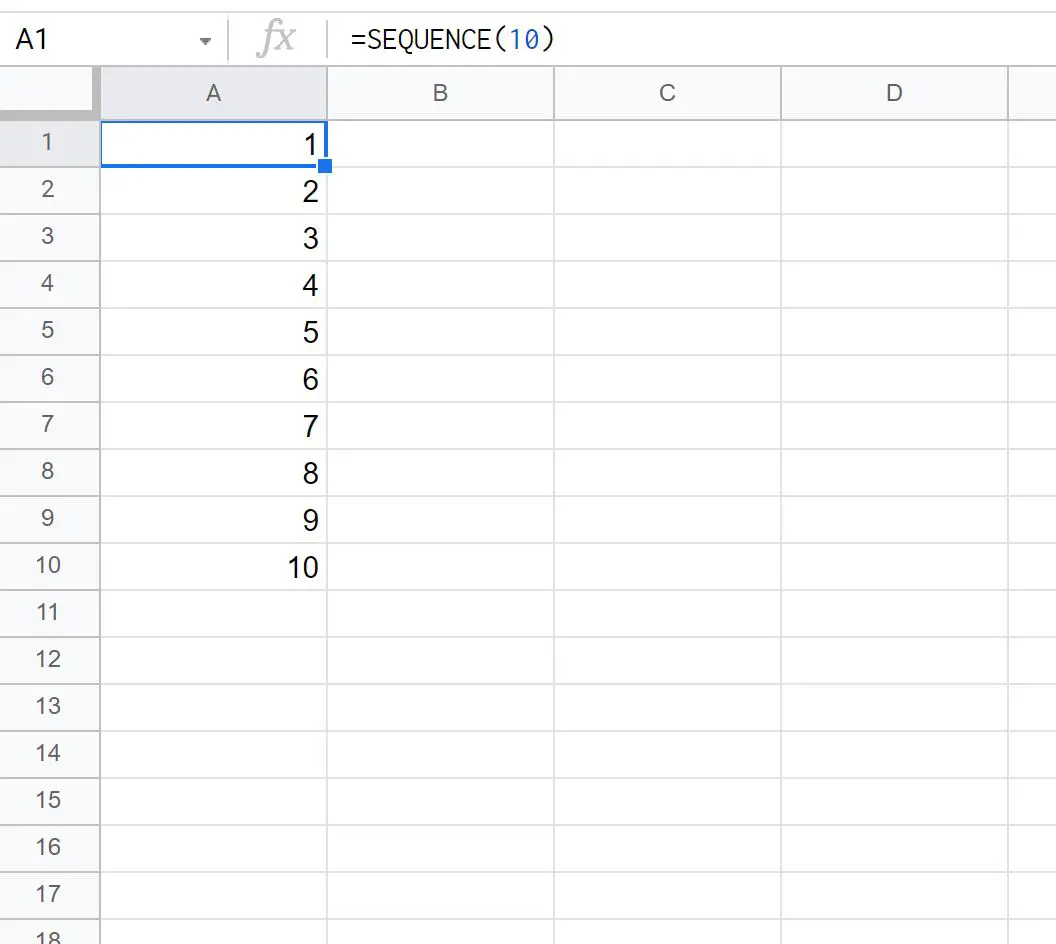
Das Ergebnis ist eine einzelne Spalte mit aufeinanderfolgenden Werten von 1 bis 10.
Beispiel 2: Erstellen Sie eine Wertefolge in einer einzelnen Zeile
Mit der folgenden Formel können wir eine Folge von Werten in einer Zeile erstellen:
SEQUENCE( 1,5 )
Der folgende Screenshot zeigt, wie diese Formel in der Praxis angewendet wird:
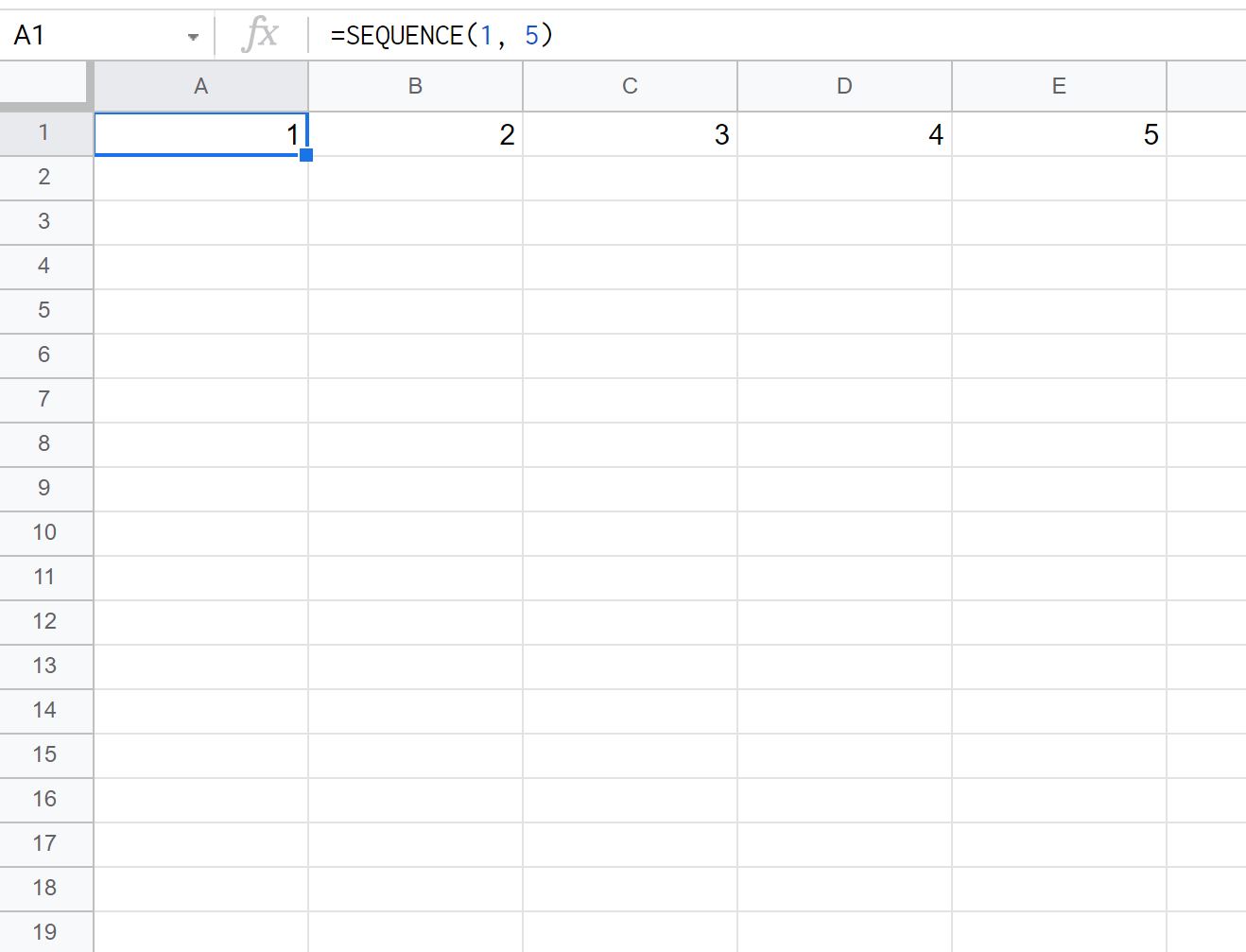
Das Ergebnis ist eine einzelne Zeile mit den aufeinanderfolgenden Werten 1 bis 5.
Beispiel 3: Erstellen Sie eine Matrix aufeinanderfolgender Werte
Mit der folgenden Formel können wir eine Wertematrix mit 10 Zeilen und 3 Spalten erstellen, die bei 0 beginnt und jeden Wert um 5 erhöht:
SEQUENCE ( 10,3,0,5 )
Der folgende Screenshot zeigt, wie diese Formel in der Praxis angewendet wird:
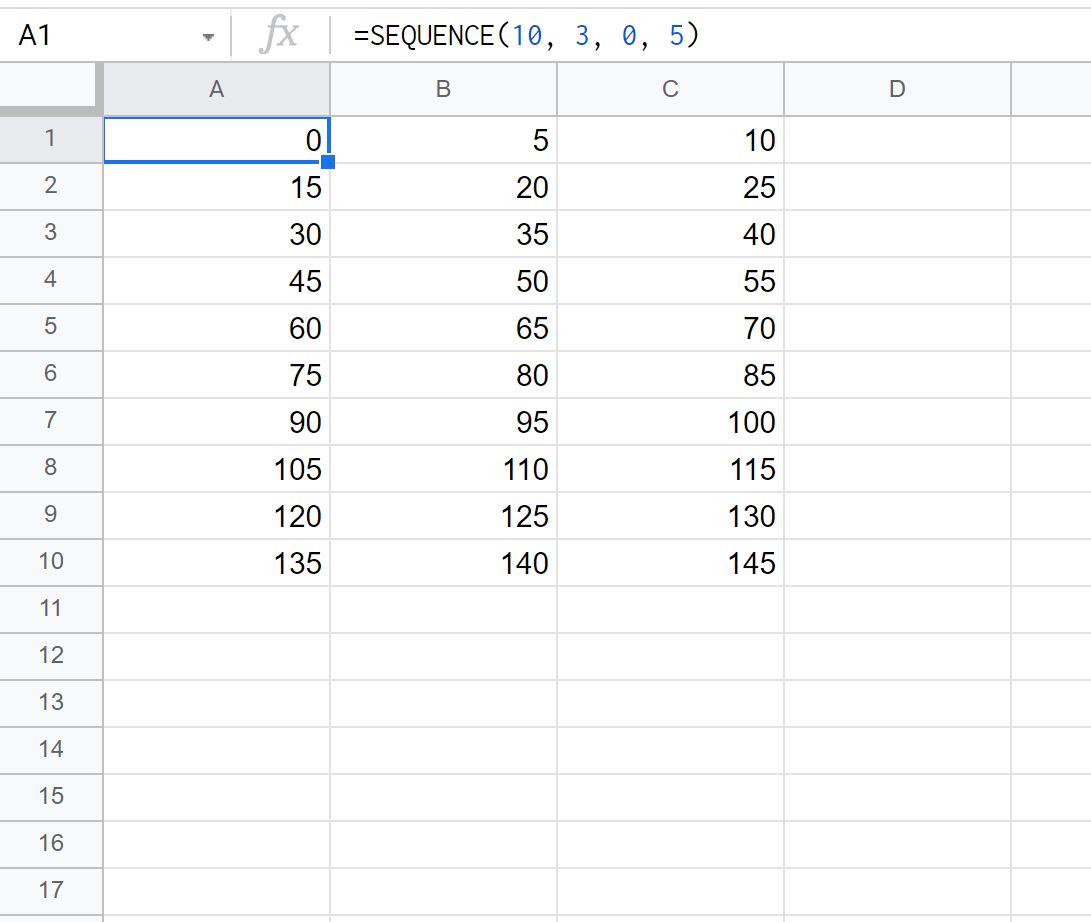
Das Ergebnis ist eine Matrix aus 10 Zeilen und 3 Spalten, die bei 0 beginnt und jeden Wert um 5 erhöht.
Hinweis : Die vollständige Dokumentation für die SEQUENCE- Funktion in Google Sheets finden Sie hier .
Zusätzliche Ressourcen
In den folgenden Tutorials wird erläutert, wie Sie weitere gängige Funktionen in Google Sheets verwenden:
So verwenden Sie die AVERAGEIFS-Funktion in Google Sheets
So verwenden Sie die ISERROR-Funktion in Google Sheets
So ignorieren Sie #N/A-Werte mit Formeln in Google Sheets